控制台游戏非常棒,但有时您根本无法拿到电视。一种选择是将控制台移至另一房间。另一种是将游戏流式传输到PC,笔记本电脑,电视或移动设备上。
不知道您可以这样做吗?好吧,您可以通过在家庭网络中流式传输游戏。这是您需要了解的所有内容,可让您在家里的其他设备上玩PC和主机游戏。
在家庭网络中玩自己喜欢的游戏
很棒的事情将游戏流式传输到其他设备的原因是您不仅限于一个位置。通过串流到笔记本电脑,您可以舒适地玩自己喜欢的主机游戏,而家人则不必在电视旁看肥皂剧。
如果您想跨网络将游戏流从一台设备流到另一台设备,则有以下五个选项:
让我们依次看一下这些选项。
1。如何将Xbox One游戏流式传输到Windows 10
如果您想进行游戏会话但无法在电视附近找到任何东西,则解决方案是在Windows 10 PC上玩Xbox游戏。
这要归功于Windows 10上的Xbox Live应用程序,该应用程序使您可以将Xbox Xbox库中的任何游戏流式传输到PC(需要在可用的位置插入游戏光盘)。
同时,还有Xbox Play Anywhere,可让您在PC或Xbox One控制台上玩Xbox One游戏。它具有连续播放的功能,这意味着在您开始在另一台设备上播放时,一台设备上的进度会保留。
只要游戏支持Xbox Play Anywhere(通常在游戏光盘盒上突出显示),它可以在Windows 10或Xbox One上激活,并在任何一个平台上启动。
请参阅我们的Xbox Play Anywhere指南。
2。如何在PC上玩PlayStation 4游戏
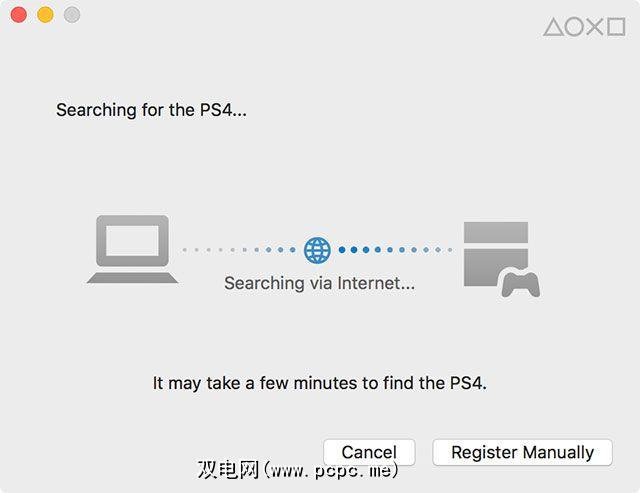
如果您拥有PlayStation 4,并且想在家人聚在一起观看已经看过的电影的同时玩PlayStation 4,该怎么办?答案非常相似,这次不仅适用于Windows 10,还适用于Windows 8.1和Mac(运行OS X Yosemite或macOS El Capitan)。
为此,您需要运行2.67GHz或更快的Intel Core i5 CPU且至少具有2GB RAM的计算机。您还需要一个备用USB端口来连接Dualshock 4控制器。再次,该解决方案要求两个设备都最好通过以太网与路由器进行可靠,快速的连接。
此解决方案还需要PS4 Remote Play应用,您需要将其下载并安装在Windows或Windows XP上。 Mac计算机。
我们在Windows和Mac上的PS4远程播放指南将向您展示如何进行设置。请注意,并非所有的标题都支持远程播放,因此要查看您的标题是否支持远程播放,请检查框的背面。
3。如何在Android上播放PlayStation 4游戏
如果您想将PS4游戏流式传输到另一台设备,则不仅限于计算机。自从将Sony Xperia手机上的应用程序移植到其他设备之后,您现在可以将自己喜欢的PlayStation 4游戏流式传输到Android设备上。
无需将家人踢出客厅。玩游戏时无需避开阳光;只需使用PS4远程播放应用程序(在上面的“如何在PC上播放PlayStation 4游戏"部分中链接),通过蓝牙连接Dualshock 4控制器,然后回弹即可享受乐趣!
4。如何在电视上玩Steam游戏

如果您想将游戏从PC串流到电视机上?
也许您拥有一台功能强大的游戏PC,并想享受它在客厅的大屏幕电视上。也许您正在和几个朋友在一起,而不是强迫所有人进入办公室,而是选择在主电视上玩游戏。将整个PC移入房间是不切实际的,因此流媒体是最好的选择。
如果您使用Steam来管理PC游戏库,则可以使用Steam Link在整个家庭中流媒体游戏。
此功能内置在Steam客户端中,一旦Steam Link盒连接到您的网络(通过以太网直接连接到路由器以获得最佳效果),您便可以使用该功能。可以使用它在电视上玩游戏。更好的是,Steam Link包括USB端口和用于连接游戏控制器的蓝牙。
同时,您不应该局限于Steam游戏。购买Raspberry Pi并安装Parsec,您就可以将任何PC游戏流式传输到家里的任何电视上。
5。如何在Android上玩Steam游戏
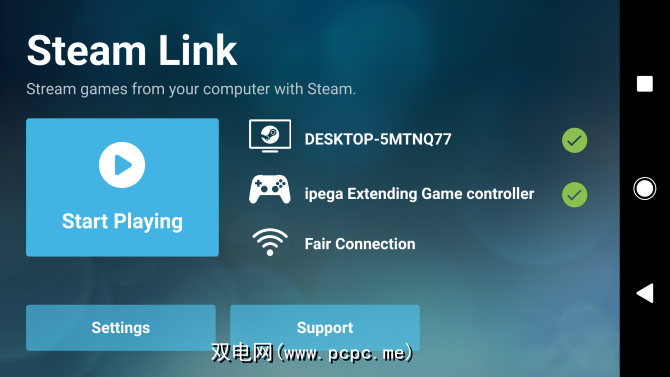
现在可以将您喜欢的PC游戏从Steam库流式传输到Android手机,平板电脑甚至Android电视盒中。
谢谢在Google Play上免费的Steam Link应用程序中,您可以享受PC游戏,并通过可与平板电脑配对的任何蓝牙控制器控制它们。
查看我们的指南,以在Android上设置Steam Link。 (预计会在以后提供iOS支持。)为获得最佳效果,请使用路由器的5GHz频段。如果这不可能,请确保托管Steam库的PC已通过以太网连接到路由器。
立即开始在其他设备上玩游戏
没关系你在家里的地方。无论您使用哪种游戏机,现在都可以选择在任何房间甚至户外都可以玩游戏。
想换一种方式吗?了解如何在PC上玩Android游戏!
标签: PlayStation 4 Steam Windows 10 Xbox One









